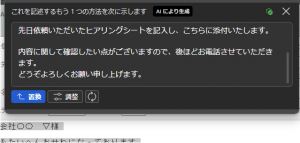てんちょです。八雲町に引っ越して丸2年が経過し、情報担当として3年目に突入しました。前職以上にパソコンに埋もれていていい職場です。
先週は校務用PCの入れ替えに手を付け始めましたが、同時にこちらの業務用PCの入れ替えの準備も始まりました。こちらはAutoPilotが使えないので、できるだけ楽な方法を色々模索しましたが、従来通りソフトウェアでのクローニングで作業を行うことにしました。
ということでマスターイメージを作成しています。昨年度に先行で導入した端末の状況を参考に、Windows標準の付箋アプリを使えるようにしておくなど細かいところもできるだけ対応することにしました。ちゅん氏が革命を起こしたため、プリンタのインストールも不要となったことで、マスターイメージの作成がかなり楽になりましたね。
クローニングで使用するソフトですが、これまではCDからブートしていたことで起動に時間がかかっていました。今回導入したモバイルノートはドライブレスのため、USBメモリからの起動に変更。これだけでも起動時間がかなり短縮されます。マスターイメージも同じメモリに入れてしまえばUSBメモリ1本でイメージの展開ができるのではないかと考えています。
早速64GBのUSBメモリを用意し展開テスト。しかしUSBメモリからの起動に失敗してしまいました。ほかのUSBメモリからの起動は問題なく、別端末で起動確認するとクローニングソフトは立ち上がるため、どうやら用意したUSBメモリと相性悪いようです。マスターイメージを含めた容量が30GB以下だったため、用意するメモリは32GBで問題なさそうです。あとは動くUSBメモリを探すだけ…しかし300台の展開は先が長そうですね。

今時USBメモリで相性でるのも珍しい気も
(投稿者:てんちょ)



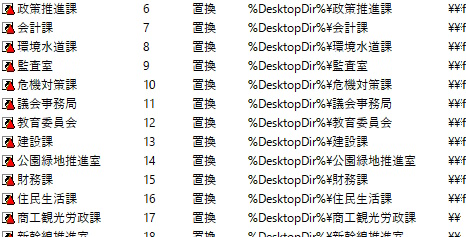 大変でしたが頑張って仕込みました
大変でしたが頑張って仕込みました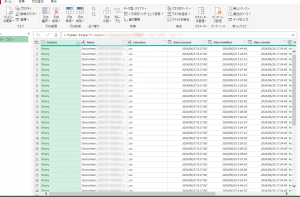
 空き教室を使って作業ができるので効率がいいです
空き教室を使って作業ができるので効率がいいです